Khi sử dụng máy tính lâu năm, chắc chắc tình trạng ổ cứng bị lỗi sẽ xảy ra một vài lần. Để giải quyết tình trạng này cũng như đảm bảo được sức khỏe và tính ổn định lâu dài, bạn cần cài đặt sẵn phần mềm kiểm tra ổ cứng thích hợp.
Ổ cứng máy tính là nơi lưu trữ nhiều dữ liệu trong quá trình sử dụng máy tính. Bên cạnh đó, tất cả các phần mềm cũng như thiết lập liên quan tới hệ điều hành sẽ lưu trú tại đây để khi cần người dùng có thể sử dụng chỉ với vài lần click chuột. Theo thời gian, ổ cứng sẽ tích tụ sự thay đổi dữ liệu nên cũng sẽ kéo theo tình trạng nhiều loại lỗi xảy ra. Lúc này, chúng ta sẽ cần đến một phần mềm kiểm tra ổ cứng để có thể nhanh chóng tìm hiểu được nguyên nhân cũng như cách khắc phục.
Bạn đang đọc: Top phần mềm kiểm tra ổ cứng chất lượng nhất
Các phần mềm kiểm tra ổ cứng
Phần mềm kiểm tra ổ cứng CrystalDiskInfo
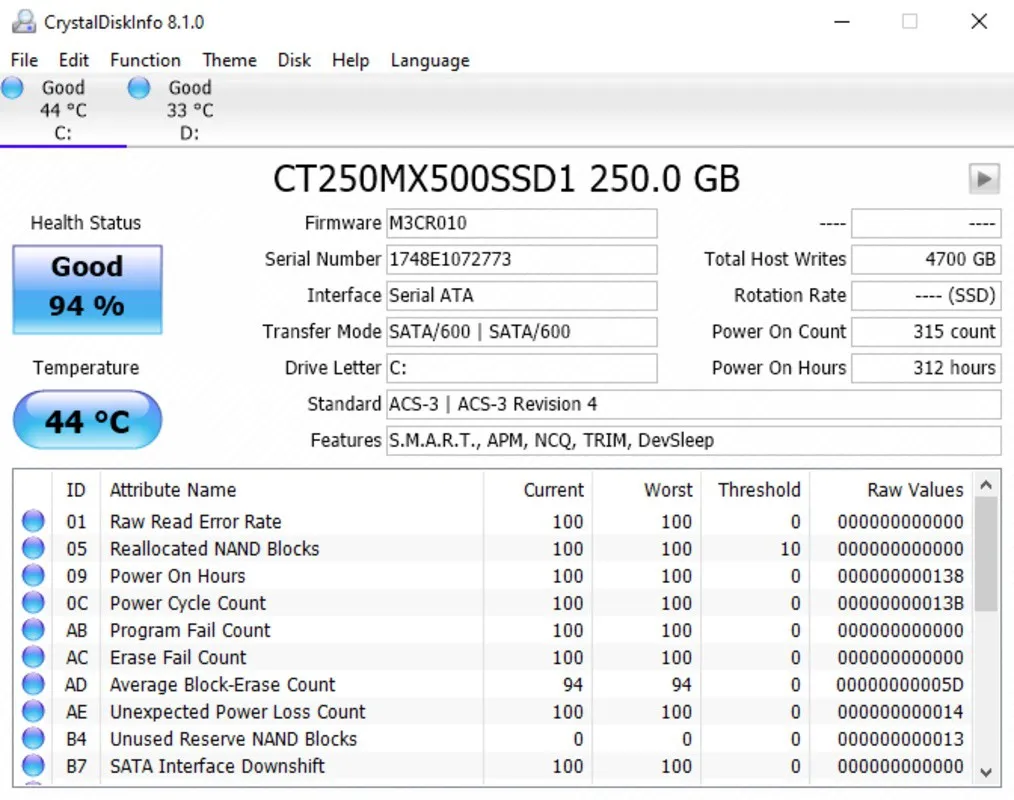
CrystalDiskInfo là công cụ kiểm tra ổ cứng có khả năng đánh giá tình trạng “sức khỏe” của ổ cứng, đặc biệt kiểm tra ổ cứng bị bad.
Được giới chuyên môn đánh giá là phần mềm kiểm tra ổ cứng bị bad tốt nhất hiện tại, CrystalDiskInfo cung cấp khá nhiều thông tin như:
- Tình trạng “sức khỏe” (Health Status): Khi chạy, ổ đĩa của bạn sẽ được thông báo một trong bốn trạng thái: Good (nền xanh) – ổ cứng còn tốt; Caution (nền vàng) – Có vấn đề; Bad (nền đỏ) – Có thể đầu đọc, motor bị mòn, bề mặt đĩa bị trầy xước, hoặc nhiều cung từ bị hư hỏng; Gray (nền xám) – Không xác định được bệnh.
- Nhiệt độ (Temperature): Dưới 49 độ C là bình thường, từ 50 – 55 độ C ta nên tìm cách khắc phục như gắn thêm quạt làm mát bên trong thùng máy. Nếu nhiệt độ đĩa cứng lên trên 55 độ C là có vấn đề, có thể một bộ phận nào đó trong đĩa đang chịu ma sát rất lớn, đĩa có thể chết bất cứ lúc nào.
- Firmware: Hiển thị phiên bản của phần mềm lõi được “ép” sẵn trong ổ cứng, phần mềm này sẽ được kích hoạt khi vừa có điện để điều khiển ổ cứng, tiến trình này xảy ra trước khi khởi động hệ điều hành.
- Buffer Size: Cho biết dung lượng vùng nhớ đệm của ổ cứng. Nhiệm vụ của vùng nhớ này là lưu các dữ liệu được truy xuất gần đây nhất từ đĩa cứng. Khi chương trình nào cần truy xuất dữ liệu từ ổ đĩa, nó sẽ kiểm tra trước tiên trong vùng nhớ đệm xem dữ liệu mình cần đang có sẵn không. Cơ chế này làm tăng sức mạnh và tốc độ của hệ thống.
- Thông tin về S.M.A.R.T. – Self-Monitoring Analysis and Reporting Technology: Là kỹ thuật tự kiểm tra ổ cứng, phân tích và báo cáo các trục trặc trên đĩa cứng. Khi phát hiện dấu hiệu hư hỏng có thể làm ổ cứng ngừng hoạt động, tính năng này sẽ đưa ra thông báo cho người dùng. Tùy theo hãng sản xuất ổ đĩa, các thông tin về kỹ thuật S.M.A.R.T. sẽ nhiều hay ít và có khác nhau. Thông thường, có khoảng 35 đặc tính về S.M.A.R.T. được cung cấp, giúp dò tìm khoảng 60% lỗi trong đĩa cứng.
Crystal Disk Info không yêu cầu bạn phải chỉnh sửa, thay đổi các thiết lập gì nhiều vì bạn chỉ cần tải về và nhấp chuột vào để chạy phần mềm là được.
Phần mềm sửa lỗi Bad Sector: HDD Regenerator
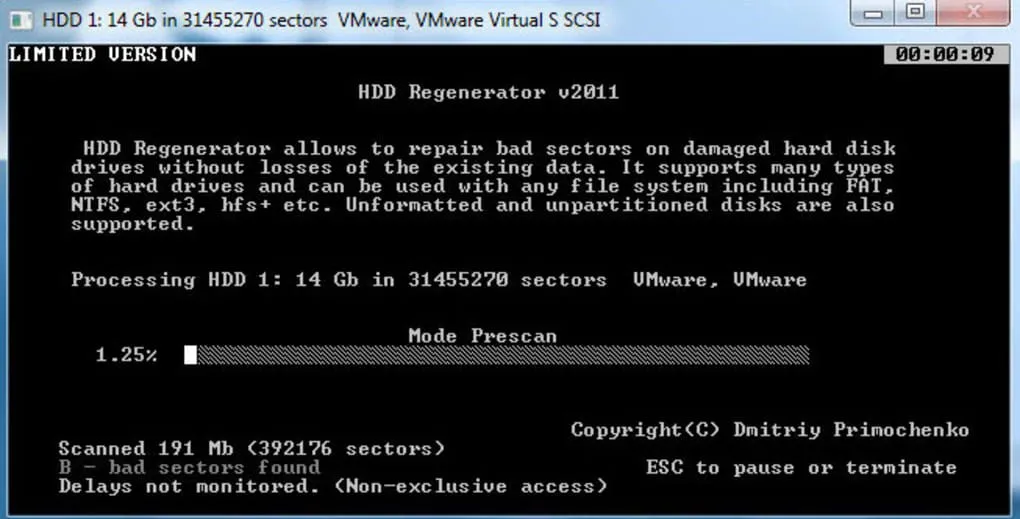
HDD Regenerator là một trong những phần mềm kiểm tra ổ cứng tốt nhất từ xưa tới nay. Cụ thể hơn, phần mềm này sẽ kiểm tra các lỗi ổ cứng có liên quan đến bad sector rồi từ đó sẽ cắt bỏ các bad sector để ổ cứng được an toàn. Dù không sử dụng giao diện đồ họa hiện đại, HDD Regenerator vẫn được rất nhiều người dùng từ cơ bản đến chuyên nghiệp tin dùng. Bạn có thể tìm HDD Regenerator trong các bộ cài đặt ổ đĩa cứu hộ qua USB.
Phần mềm sắp xếp, phân loại dữ liệu ổ cứng: WinDirStat
Tìm hiểu thêm: Mách bạn 5 cách nạp tiền vào thẻ ATM chi tiết, dễ hiểu
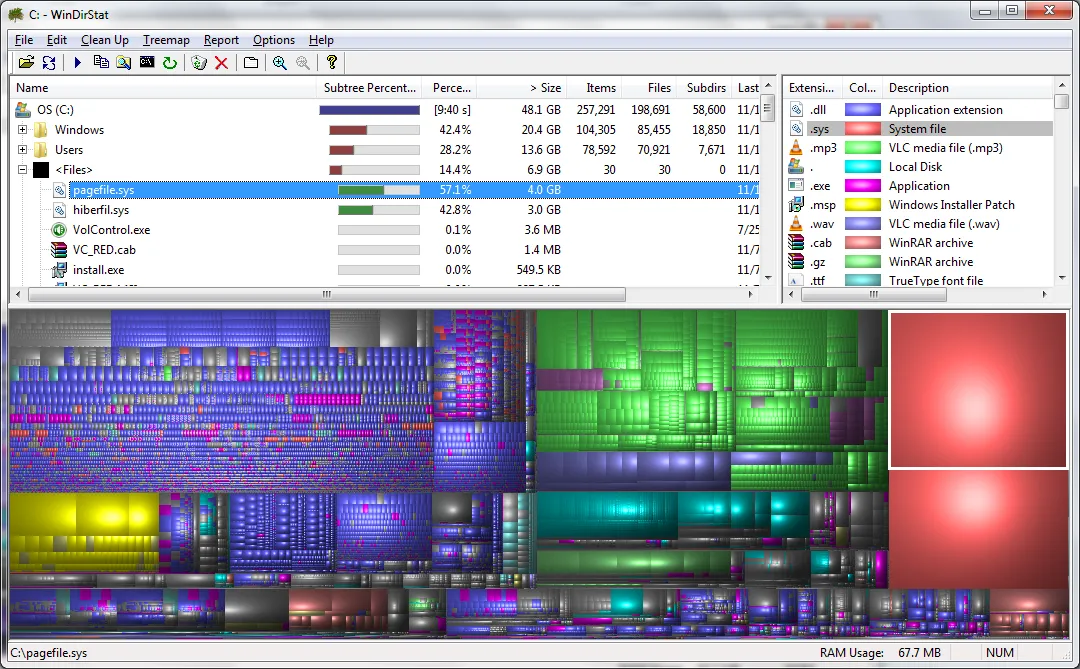
Với WinDirStat, bạn sẽ nắm trong tay các số liệu cực kì chi tiết về tình trạng sức khỏe của ổ cứng máy tính bao gồm những loại dữ liệu nào đang được lưu trữ, chúng chiếm dung lượng bao nhiêu, các dữ liệu đó có cần thiết không v.v… Giao diện của WinDirStat cực kì đơn giản và dễ sử dụng, ngay cả những người mới tìm hiểu cách xem thông tin ổ cứng cũng có thể xem và hiểu được hết các thông số được hiển thị.
Có một điểm bạn nên lưu ý là WinDirStat chỉ có tính năng phân tích dữ liệu của ổ cứng chứ không thể sửa chữa gì.
Phần mềm quản lý ổ cứng toàn diện: AOMEI Partition Assistant
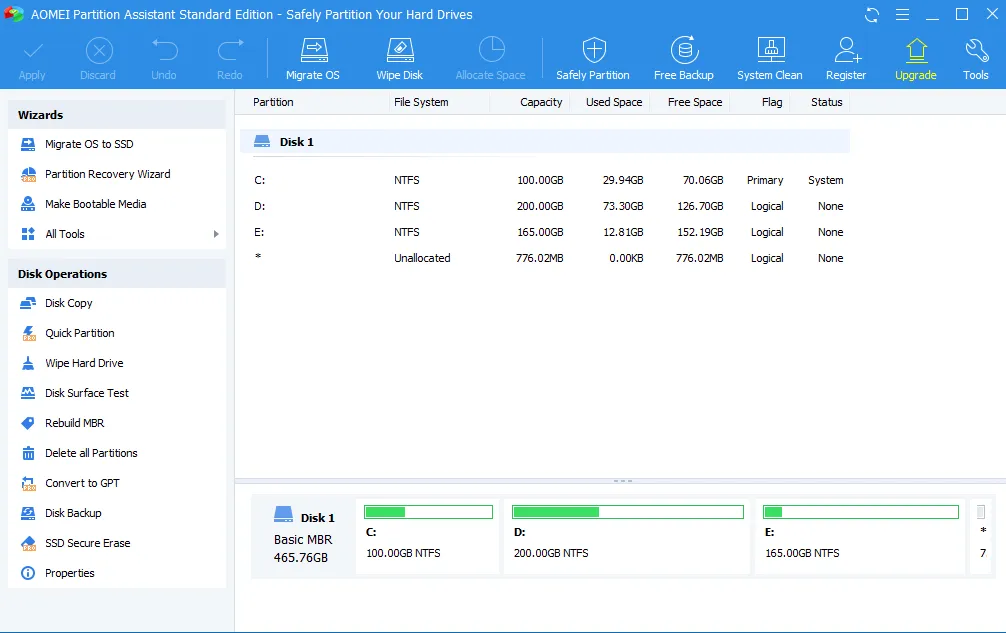
>>>>>Xem thêm: Top 5 cách giảm dung lượng ảnh trên Windows 11
Với công cụ nổi tiếng AOMEI Partition Assistant, bạn sẽ quản lý ổ cứng của mình được toàn diện hơn. Không chỉ đơn giản là kiểm tra tình trạng sức khỏe của ổ cứng, AOMEI Partition Assistant còn có nhiều tính năng cực kì cần thiết khác như format ổ cứng – quản lý các phân vùng hiện có của ổ cứng – gộp ổ cứng – xóa ổ cứng – quét sạch dữ liệu ổ cứng v.v… Tóm lại, đây là công cụ siêu xịn dành cho những ai muốn quản lý ổ cứng của mình sao cho thuận tiện nhất.
Nếu các bạn biết thêm những phần mềm nào khác, đừng ngại chia sẻ với mọi người qua ô bình luận bên dưới nhé.

